MFC-J625DW
FAQ et Diagnostic |

MFC-J625DW
Date: 2014-03-26 ID: faq00002918_002
L'appareil continue d'afficher le message "Bourrage papier" même après avoir retiré le papier coincé.
Pour supprimer le message d'erreur Bourrage papier après avoir retiré le papier coincé, veuillez ouvrir puis refermer le capot du scanner. Si l'appareil continue d'afficher le message, il y a peut-être un petit morceau de papier qui est resté coincé dans l'appareil Brother.
Veuillez suivre les étapes ci-dessous pour retirer tout morceau de papier de l'intérieur de l'appareil.
Pour les modèles avec fonction FAX :
Avant de déconnecter l'appareil du courant électrique, vous pouvez transférer les télécopies qui seraient stockées en mémoire vers votre PC ou un autre télécopieur afin de ne pas perdre de messages importants. Cliquez ici pour apprendre comment transférer les télécopies en mémoire.
REMARQUE : Les illustrations ci-dessous proviennent d'un produit représentatif et peuvent varier de votre appareil Brother.
Déplacer la tête d'impression et retirer le papier coincé
- Afin de prévenir tout dommage à votre appareil Brother, essayez de ne pas toucher les parties internes lorsque vous retirez le morceau de papier.
- Si de l'encre souille vos mains ou vos vêtements, lavez-les immédiatement avec du savon ou un détergent.
-
Ouvrez le couvercle du scanner.
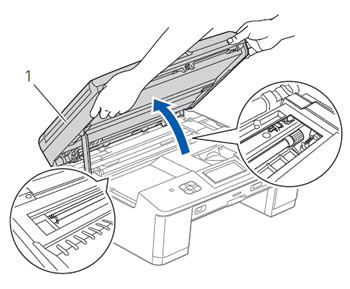
-
Vérifiez la position de la tête d'impression.
-
Si la tête d'impression se trouve à gauche ou au centre, passez à l'ETAPE 3.
-
Si la tête d'impression se trouve sur la droite comme indiqué sur l'illustration ci-dessous, tenez enfoncée la touche Arrêt/Sortie jusqu'à ce que la tête se déplace au centre.
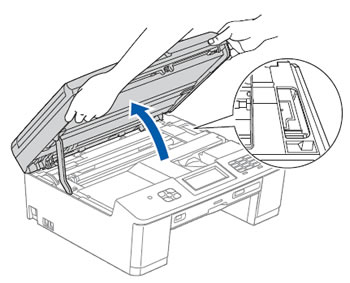
-
Si la tête d'impression se trouve à gauche ou au centre, passez à l'ETAPE 3.
-
Déconnectez le câble secteur électrique.
- Déplacez gentiment la tête d'impression avec vos doigts afin de retirer tout papier qui se trouverait dans l'appareil. Vous pouvez utiliser une pincette pour retirer les petits morceaux de papier.
-
Fermez doucement le capot du scanner et connectez le câble secteur.
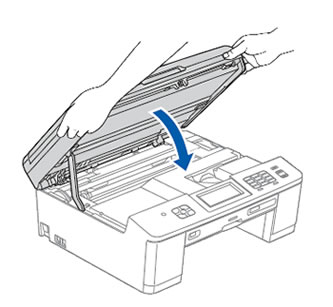
- Reconnectez le câble secteur électrique.
Si vous continuez de recevoir le message Bourrage papier, cliquez ici pour apprendre comment retirer le papier coincé à l'intérieur de l'appareil.
Retirez le papier coincé à l'intérieur de l'appareil
Suivez les étapes ci-dessous pour supprimer le bourrage papier
-
Déconnectez le câble secteur électrique.
-
Si la rallonge de support papier est ouverte, fermez-la puis fermez le support papier. Retirez complètement le bac papier de l'appareil.
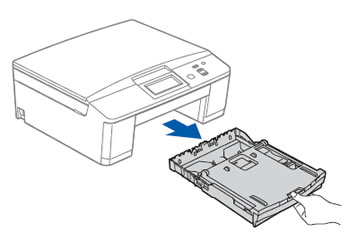
-
Tirez les deux leviers verts à l'intérieur de l'appareil pour débloquer le papier coincé.
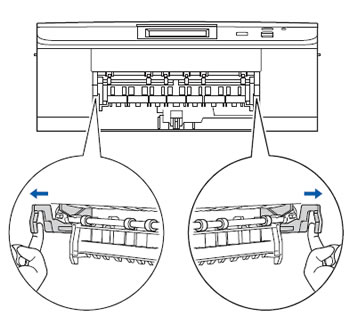
-
À l'aide de vos deux mains, soulevez le capot du scanner (1) pour le placer en position ouverte en vous aidant des poignées placées de part et d'autre de l'appareil.
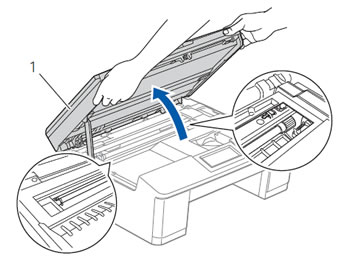
-
Assurez-vous d'avoir retiré tout papier coincé à l'avant de l'appareil.

-
Si le papier est coincé à l'intérieur de l'appareil et ne peut pas être retiré, passez à l'ETAPE 6.
- Si le papier est coincé à l'intérieur de l'appareil et peut être retiré, passez à l'ETAPE 9.
-
Si le papier est coincé à l'intérieur de l'appareil et ne peut pas être retiré, passez à l'ETAPE 6.
-
Préparez une feuille de papier épais lettre ou A4 tel que papier glacé et insérez-la dans l'appareil depuis l'ouverture sur l'avant comme indiqué sur l'illustration ci-dessous.
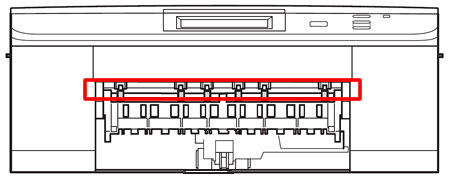
-
Retirez le papier coincé qui est poussé par le papier que vous avez inséré.

-
Retirez le papier que vous aviez inséré depuis l'avant de l'appareil.
-
Poussez les deux leviers verts dans leur position originale.
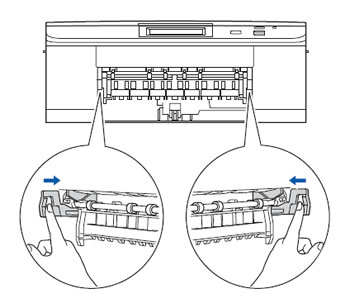
-
Fermez doucement le capot du scanner en vous aidant des poignées situées de part et d'autre du capot.
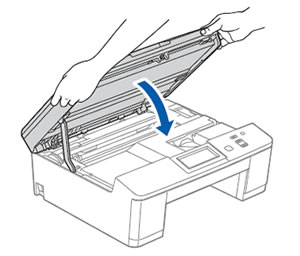
-
Réinstallez le bac à papier.
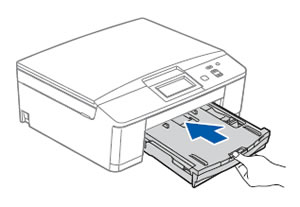
-
Tout en tenant le bac à papier en place, tirez le support papier jusqu'au déclic (1) puis déployez le support (2).
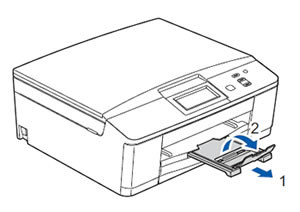
- Reconnectez le câble secteur.
Si l'erreur persiste, votre appareil nécessite une réparation. Veuillez contacter le service après-vente de votre revendeur ou nous faire parvenir directement l'appareil.
FAQ connexes
MFC-J280W, MFC-J425W, MFC-J430W, MFC-J435W, MFC-J625DW
Pour obtenir une aide supplémentaire, contactez le service à la clientèle Brother:
Remarques sur le contenu
Veuillez noter que ce formulaire est utilisé pour le retour d'informations seulement.